Contenido
- 1. android File Recovery
-
2 recuperar los archivos eliminados
Recuperación de Android: Cómo recuperar archivos borrados en Android
Los teléfonos con Android se han convertido en una parte vital de la vida cotidiana del hombre moderno. Contactos para notas de calendario, que tienen en su interior. Nuestras vidas y todos sus bits y piezas, incluyendo nuestros momentos muy privados están en nuestros dispositivos androides. Por lo tanto, perder datos de un teléfono android automáticamente significa que estás en un montón de problemas en su vida diaria. Cuidado hay un montón de razones que pueden conducir a pérdida de datos en dispositivos android. Los más comunes entre ellos son:
Error humano
Errar es humano; todos tenemos esos momentos cuando por error o apresuradamente apretamos un botón que no tenemos, perdiendo todos nuestros datos. Puede ser algo tan insignificante como un mero "borrar" opción o algo tan importante como un restablecimiento de fábrica.
Mal funcionamiento del sistema operativo
A veces un defectuoso sistema operativo android también puede conducir a pérdida de datos grave. El mal funcionamiento del sistema operativo puede haber causado por algo que el usuario hizo o pudo haber sido un error en la actualización o algo similar. Cualquiera de los dos sentidos, sabes es malo cuando se pierde un montón de datos al instante.
Flasheo de ROMS personalizadas
Enraizamiento de un androide cuando se hace correctamente no resulta en pérdida de datos. Pero flasheo ROMs personalizadas que arraigado teléfono android, dependiendo de la manera que usted lo hizo, puede resultar en la pérdida de algunos datos graves.
Cómo recuperar archivos borrados en Android
Es un fenómeno que la gente quiere borrar archivos en sus teléfonos Android, más espacio para los nuevos artículos vacío o simplemente desea eliminar datos no deseados de molestos viejo. Sin embargo, siempre es el caso que después de la eliminación, encontrar que han borrado algunos archivos importantes. Si estás en la misma situación, ¿qué hará usted el siguiente? ¿Culpan a yourselft y renunciar a recuperar archivos borrados en tu dispositivo Android más? No, usted puede intentar Wondershare Dr.Fone for Android (Data Recovery Android) recupera archivos borrados desde tu dispositivo Android.
Nota: Usted está a la espera 2 cosas después por error elimine los archivos en tu dispositivo Android: 1). Deje de usar inmediatamente su dispositivo Android. Estos archivos no han desaparecido, pero existen en algún lugar en el dispositivo, esperando a ser borrados por nuevos datos. Si continúa utilizando el dispositivo Android, se generarán nuevos datos. Y entonces no habrá ninguna posibilidad de recuperarlos más. 2). encontrar un ordenador, instalar Wondershare Dr.Fone for Android, prepárate recuperar archivos borrados en tu dispositivo Android.
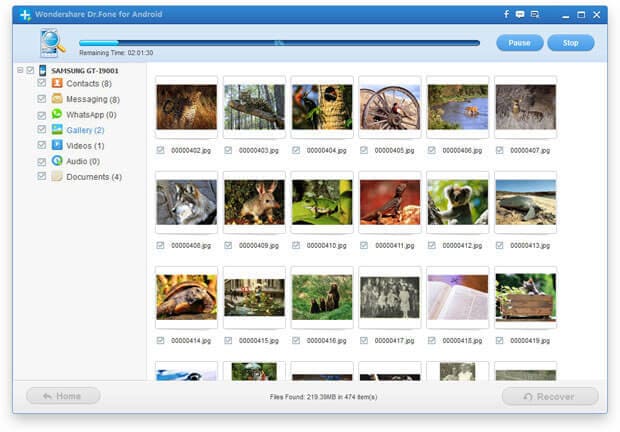
Data Recovery Android
Software de recuperación de archivo rápido, simple y fácil de usar del mundo #1 para dispositivos Android
- Apoyar la recuperación de múltiples tipos de archivos: fotos, vídeo, contactos, mensajes de texto, audio, llamada historia WhatsApp chat, documentos, etc..
- Exportación de contactos como. Archivo VCF, lo que permite importar los contactos a tu teléfono Android otra vez.
- Exportación de mensajes de texto y el historial de chat WhatsApp como CVS, XML, HTML, etc..
- Obras para 2000 + dispositivos Android, como Samsung, HTC, LG, Motorola, etc..
Paso 1. Ejecute el programa y conectar tu dispositivo Android
Descargar e instalar Wondershare Dr.Fone for Android para su computadora portátil o computadora. Espere a que la instalación y ejecutar el programa. Conectarle dispositivo android a la laptop o computadora mediante un cable USB.

Paso 2. Descargue y ejecute Wondershare MobileTrans
El modo de depuración USB debe ser activado en el dispositivo android para permitir Wondershare Dr.Fone en reconocer el dispositivo android.
Tan pronto como Wondershare Dr.Fone reconoce tu dispositivo android aparecerá una pantalla que le informa que el dispositivo está listo para escanear. Golpe "Siguiente" para continuar.
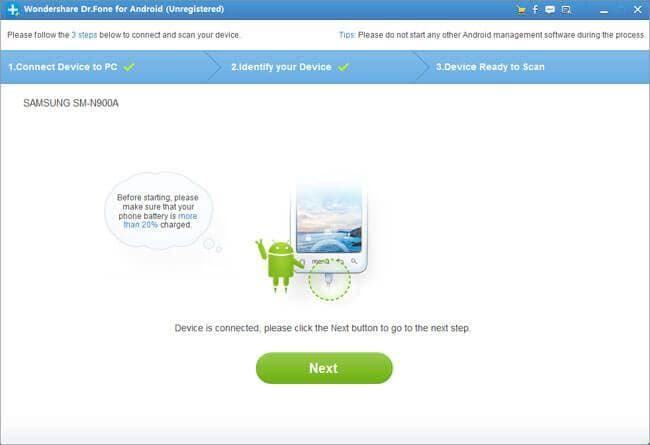
Paso 3. Elegir tipo de archivo en su Android para la recuperación
En el caso de un teléfono android raíces, usted necesitará proporcionar permiso de superusuario para Wondershare Dr.Fone. Simplemente pulsa "Permitir" cuando la ventana emergente aparece en la pantalla pidiendo el permiso.
El teléfono ahora estará listo para ser explorado y Wondershare Dr.Fone a pedir el tipo de archivos que desea buscar. Revise o anule la selección de cajas dependiendo de sus necesidades.
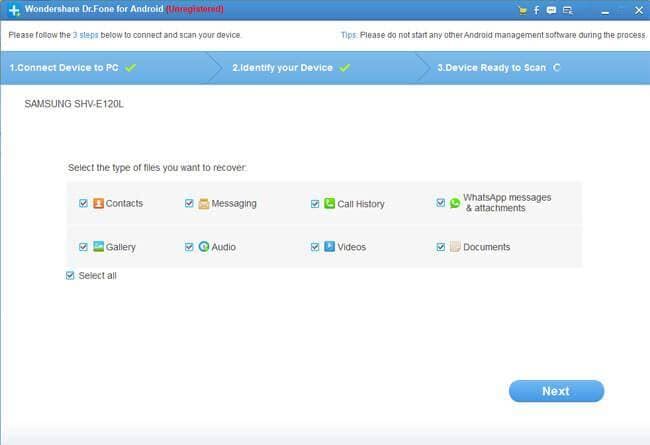
Paso 4. Explorar y recuperar los perdidos de sus dispositivos Android
Llegará a la siguiente pantalla le pide que seleccione el tipo de exploración. El "modo estándar" buscará los archivos eliminados como los actualmente presentes en el dispositivo. El "modo avanzado" es para cuando el modo estándar sola no es suficiente. Seleccionar el modo estándar de momento y golpeó a "Siguiente".
Después de buscar archivos en su dispositivo Android, Wondershare Dr.Fone mostrará los resultados como se muestra a continuación. Compruebe los elementos que desea restaurar y presione el botón "Recuperar" para conseguir a tu dispositivo android.
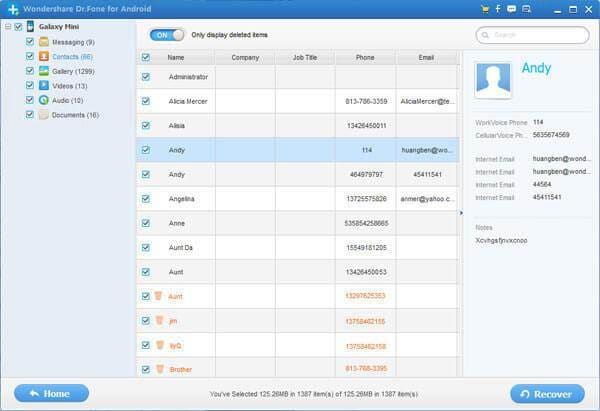
Consejos: Cómo hacer tu Android en modo de recuperación
Hay dependiendo del tipo de dispositivo que posees, ligeramente varias métodos para entrar en el modo de recuperación. Contará con los métodos de entrar en el modo de recuperación de dos de los tipos más famosos de dispositivos android.
Entrar en modo recovery en un dispositivo Google Nexus
Mantenga pulsada la tecla Encender y seleccione energía apagado. Luego presione y sostenga la tecla de encendido y el tecla para bajar volumen. Si ves la mascota verde de android, estás en modo de recuperación.
Entrar en modo recovery en un dispositivo de Samsung
Mantenga pulsada la tecla Encender y seleccione la potencia de apagado para apagar el dispositivo. Mantenga oprimida la tecla de encendido, el volumen de la llave y el botón de inicio juntos. Liberación cuando veas el logo de Samsung.
Cómo obtener tu Android en modo de recuperación
Vaya a la opciones de modo de recuperación con el poder y el poder abajo para localizar la opción "Arranque sistema ahora". Seleccione con la tecla de encendido. El dispositivo se deja el estado de ánimo de recuperación y reiniciar normalmente.
